Autor: iHTCboy
Recientemente, Apple lanzó una nueva función en la página de productos de la App Store, en la que se usan diferentes íconos en diferentes versiones de la página de productos de la aplicación, y la versión con el mejor efecto se encuentra a través de la prueba A/B. Pero el documento de Apple no brinda un tutorial detallado, ¿cómo integrar múltiples conjuntos de íconos en Xcode? Este es el contenido de este artículo, adecuado para que lo lean los estudiantes de desarrollo de tecnología iOS.
1. Antecedentes
El 8 de diciembre de 2021, Apple lanzó una nueva característica de la página de productos de la App Store. En la App Store, los desarrolladores pueden usar diferentes íconos, capturas de pantalla y vistas previas de aplicaciones para diferentes versiones de la página de productos de la aplicación, y descubrir el efecto a través de A/ B Prueba la mejor versión. Algunos lectores pueden conocer nuestro artículo anterior Interpretación de las nuevas funciones de AppStore: páginas de productos personalizadas y herramientas de prueba A/B , dejando esta pregunta en ese momento: ¿Cuál es el proceso de revisión de aplicaciones para probar diferentes íconos de aplicaciones y enviar nuevos íconos?
En el video Prepárese para optimizar su página de producto de la App Store - WWDC21 , hay un pasaje de este tipo:
Y recuerde, para probar una variación del ícono de su aplicación, deberá incluir los activos del ícono en el binario de la versión de su aplicación que está activa actualmente, así que asegúrese de preparar los lanzamientos de su aplicación en consecuencia
. variante, deberá incluir el conjunto de iconos en los archivos binarios de la versión de la aplicación que está activa actualmente, así que asegúrese de preparar la versión de su aplicación en consecuencia.
1.1 Xcode integra varios conjuntos de iconos de aplicaciones de prueba
¿Cómo incluir diferentes conjuntos de iconos en la aplicación? En primer lugar, pensé en la versión beta de Xcode 13 y luego encontré este pasaje en la documentación de Apple Notas de la versión de Xcode 13 Beta 3 | Documentación para desarrolladores de Apple :
Catálogos de activos
Nuevas características
En el tiempo de ejecución, su aplicación ahora puede usar activos de íconos de aplicaciones de iOS de su catálogo de activos como íconos de aplicaciones alternativos. Una nueva configuración de compilación, "Incluir todos los activos de íconos de aplicaciones", controla si Xcode incluye todos los conjuntos de íconos de aplicaciones en el producto creado. está deshabilitado, Xcode incluye el ícono de la aplicación principal, junto con los íconos especificados en la nueva configuración,
" Conjuntos de íconos de aplicaciones alternativos". , su aplicación ahora puede usar el activo del ícono de la aplicación iOS de su catálogo de activos como un ícono de la aplicación de respaldo. Una nueva configuración de compilación "Incluir todos los activos de íconos de aplicaciones" controla si Xcode incluye todos los conjuntos de íconos de aplicaciones en el producto de compilación. Cuando esta configuración está deshabilitada, Xcode incluye el icono de la aplicación principal, así como el icono especificado en la nueva configuración "Conjunto de iconos de aplicaciones alternativos". El compilador del catálogo de activos inserta el contenido apropiado en el Info.plist del producto de compilación. (33600923)
Permítanme hablar sobre la conclusión primero: para realizar la integración de múltiples conjuntos de íconos de aplicaciones, ¡depende de Xcode 13 ! Xcode 13 ! Xcode 13 !
dos, el texto
Antes de Xcode 13, si desea cambiar dinámicamente los íconos para la aplicación iOS, debe agregar campos CFBundleAlternatelconsrelacionados para declarar los íconos alternativos correspondientes. Si desea varios conjuntos de íconos de aplicaciones, debe agregar muchas etiquetas, lo que no es lo suficientemente intuitivo y eficiente.
Por lo tanto, a partir de Xcode 13, es posible crear una plantilla de ícono AppIcon Assets.xcassetsen , que es intuitiva y conveniente para administrar íconos.
2.1 Cómo agregar varios conjuntos de íconos de aplicaciones
Antes que nada, hablemos de cómo hacerlo directamente, no es complicado. En el último artículo, resumamos las precauciones.
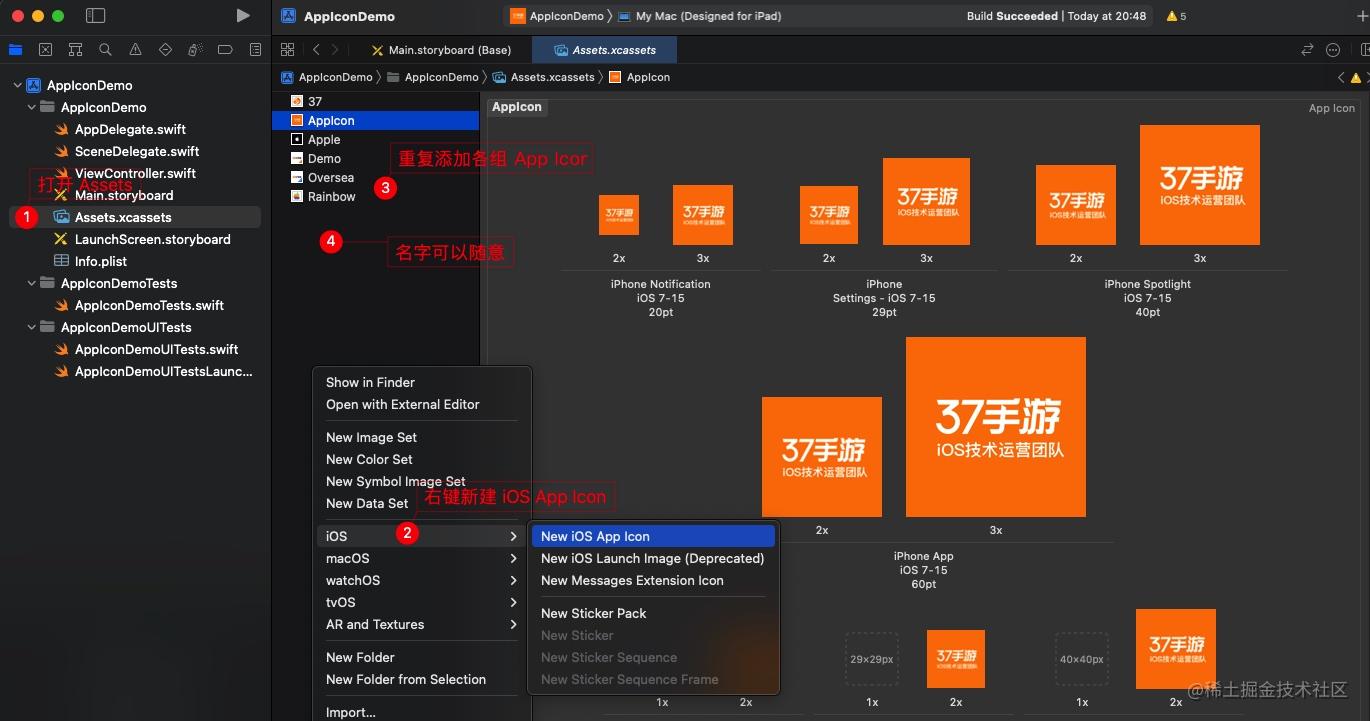
Al igual que agregar íconos de aplicaciones, simplemente agregue todos los conjuntos de íconos requeridos Assets.xcassetsa .
Luego Include all app icon assetscambie a YES. (¡Nota, se requiere Xcode 13 o superior para este campo!)
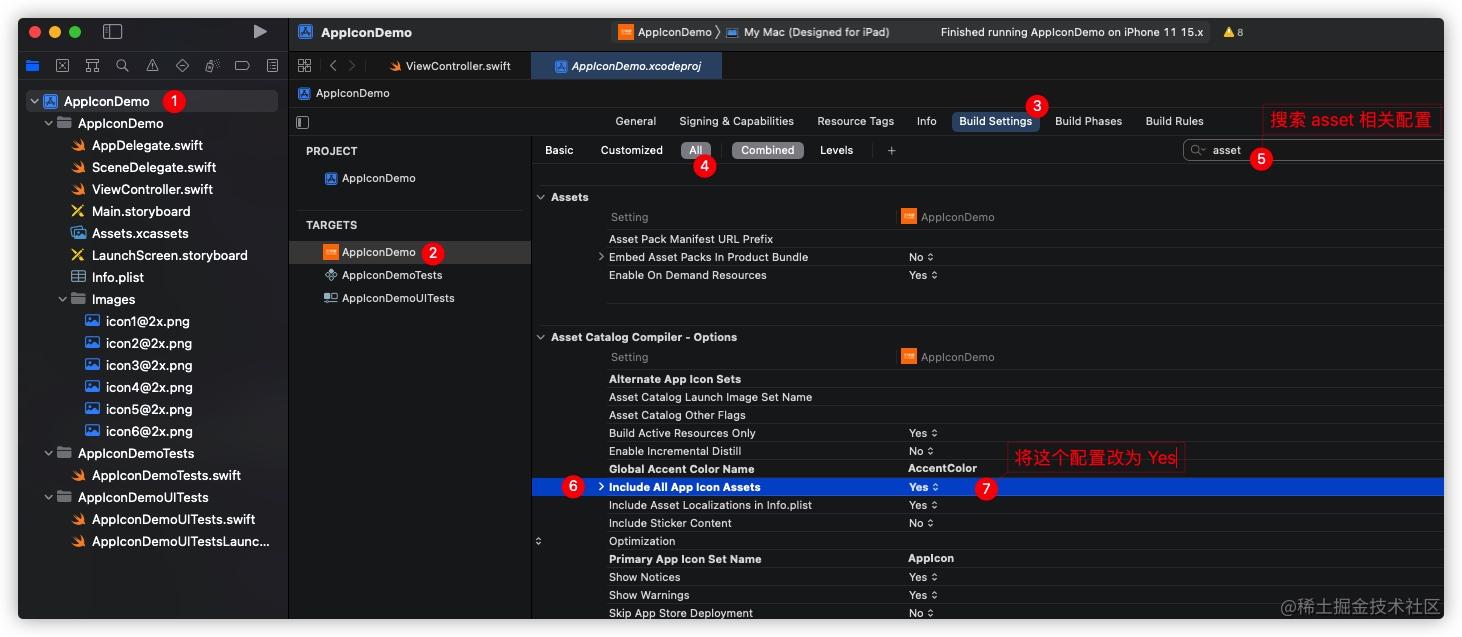
Include all app icon assetsLa función de la configuración de opciones es decidir si el compilador de catálogos de activos también debe compilar todos los iconos de repuesto en el conjunto de activos al empaquetar.
Entonces, para resumir brevemente:
- Usando Xcode 13
Assets.xcassetsCree múltiples conjuntos de íconos de prueba y agregue los íconos correspondientesInclude all app icon assetsestablecer enYSE
2.2 Solución de análisis de principio
Cómo verificar si varios conjuntos de íconos se agregaron con éxito
Para verificar el éxito, necesita saber qué hizo Xcode. Al Include all app icon assetscambiar a YES, Xcode hace varias cosas:
- Empaque los dos íconos de la aplicación iOS de 60x60@2x y 60x60@3x de cada conjunto de íconos en
Assets.carel archivo - Coloque los dos íconos de la aplicación iOS de 60x60@2x y 60x60@3x de cada conjunto de íconos en el directorio del cuerpo del paquete
CFBundleAlternateIconsAgregue un icono alternativo como clave-valor del nombre en el campo de Info.plist
Por tanto, se puede comprobar desde estos tres aspectos.
Después de empaquetar, puede verificar si hay conjuntos CFBundleAlternateIconscorrespondientes :
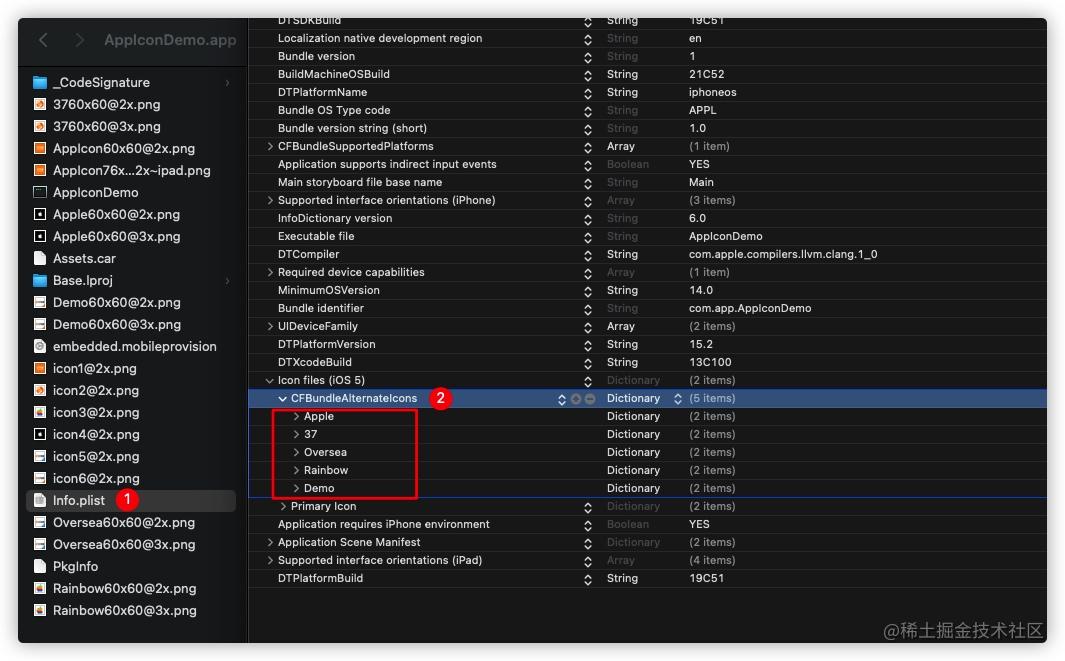
También se puede verificar comprobando si el icono está incluido en Assets.carel archivo , por lo que no lo repetiré aquí.
Use solo algunos íconos de repuesto
Se puede Alternate App Icon Setsconfigurar usar solo el icono de copia de seguridad. Para las condiciones previas, Include all app icon assetsconfigúrelo en NO.
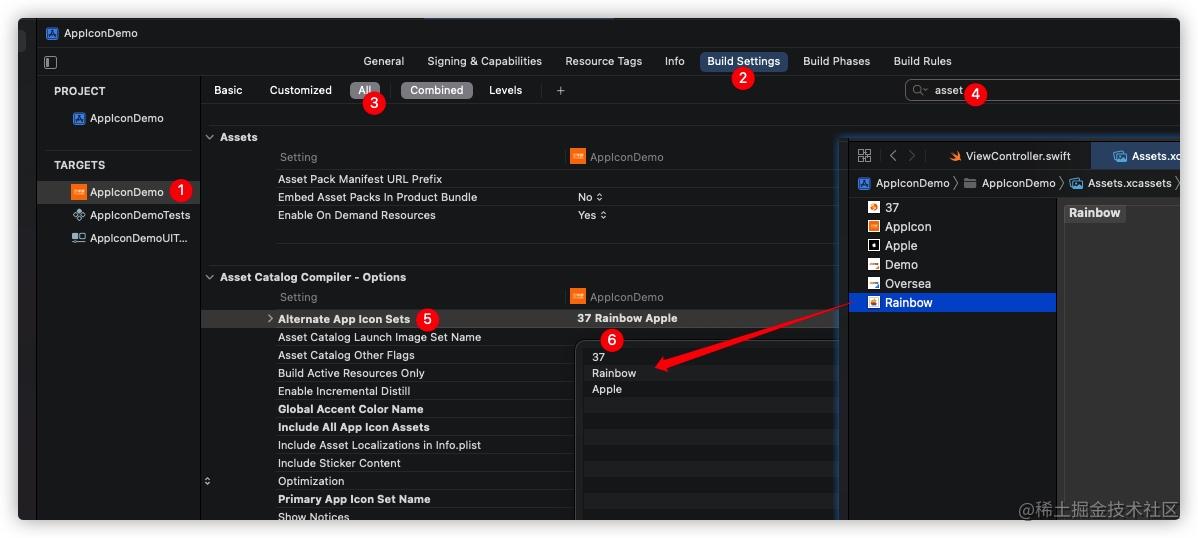
A través de la imagen de arriba, puede especificar solo 3 conjuntos de iconos de copia de seguridad. Se debe prestar especial atención a:
- El nombre del conjunto de iconos relleno debe ser coherente con el nombre
Assets.caren - Si se completa un nombre incorrecto o inexistente, Xcode lo ignorará y no informará un error
Por lo tanto, puede confirmar que el nombre es correcto a través del método de verificación mencionado anteriormente.
Nota: Cuando
Include all app icon assetsse establece enYSE, Xcode ignorará elAlternate App Icon Setsconjunto .
No utilice iconos transparentes
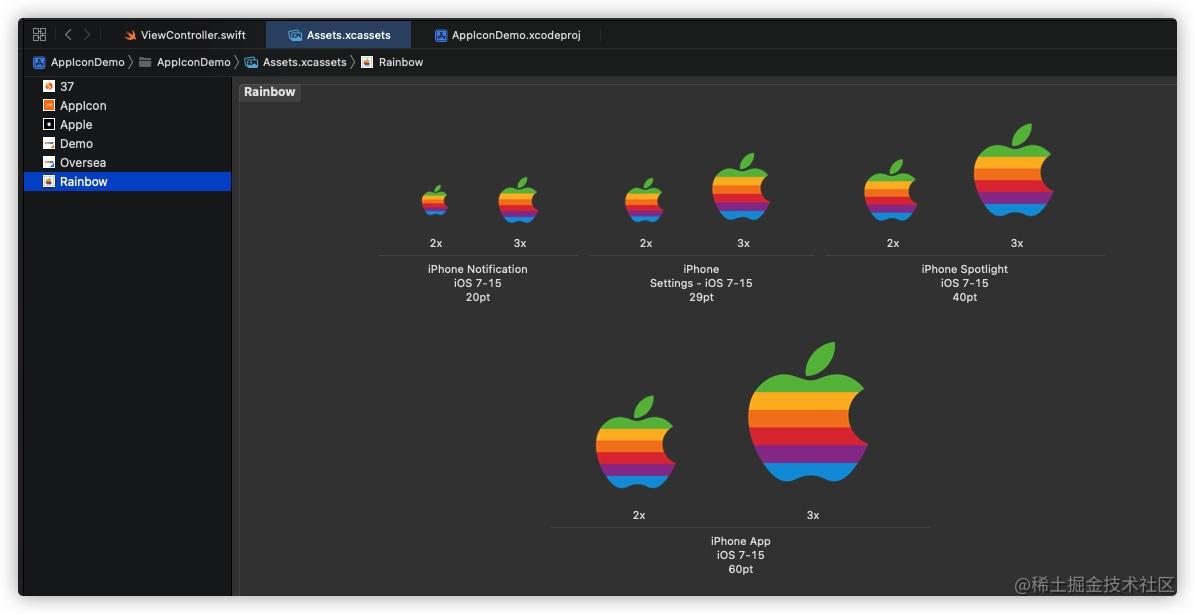
Como se muestra en la figura anterior, al usar una imagen con un área transparente, el ícono final que se muestra tendrá un fondo negro:
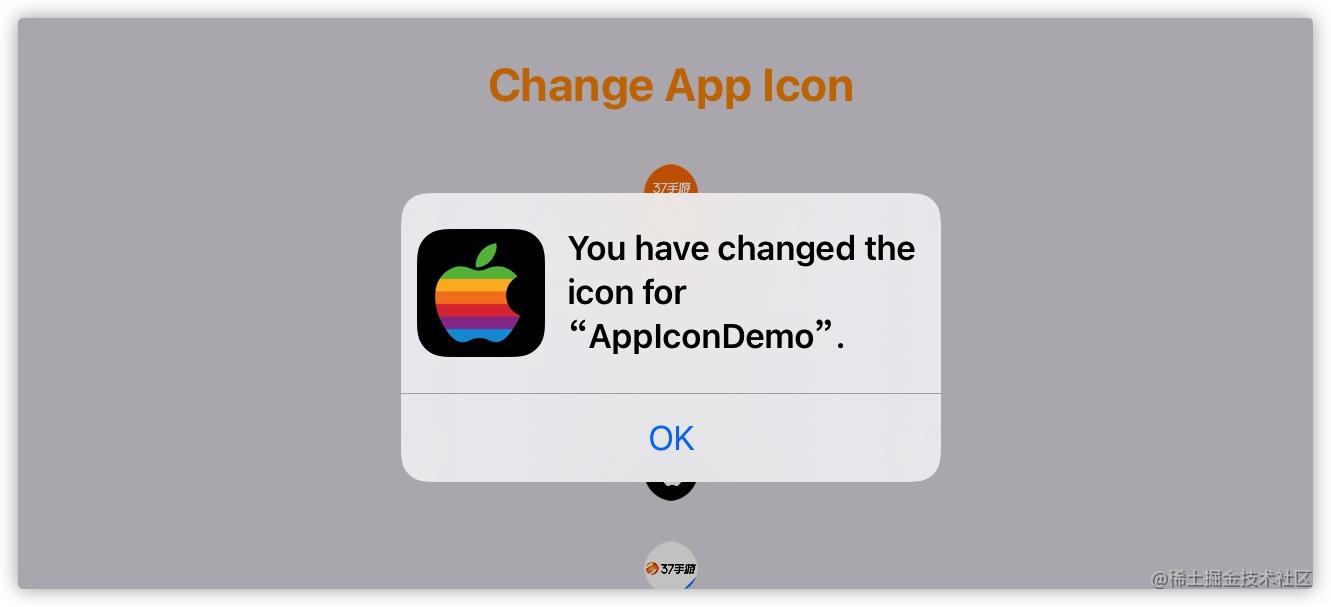
1024 iconos no usan formato JPG
Imagen de tienda de 1024x1024, jpg se puede utilizar como icono principal. Si se usa el formato png, no puede haber un área transparente; de lo contrario, se informará un error al cargar el cuerpo del paquete ipa y no se podrá informar.

En cuanto al ícono alternativo, ¡ no ! ¡No se puede usar jpg! ¡No se puede usar jpg!
Al informar, se informará un error:
Dear Developer,
We identified one or more issues with a recent delivery for your app, "斗罗大陆:魂师对决" 2.3.1 (2.3.1). Please correct the following issues, then upload again.
ITMS-90033: Invalid Image - - Image found at the path 'TestAIcon-1x~marketing-0-7-0-85-220.jpeg' referenced under key 'CFBundleAlternateIcons' is not a valid PNG file
Por lo tanto, el 1024x1024 para el icono de copia de seguridad debe estar en formato PNG.
Código para cambiar de icono
Finalmente, debido a que la imagen de copia de seguridad se configuró y se verificó que está vigente, también se puede llamar por código para cambiar la prueba del icono de copia de seguridad:
Al configurar un ícono alternativo, simplemente ingrese el nombre del conjunto de íconos, una línea de código:
UIApplication.shared.setAlternateIconName("Rainbow")
Código para volver al icono predeterminado:
UIApplication.shared.setAlternateIconName(nil)
Finalmente, cargamos el ejemplo de configuración anterior en GitHub y proporcionamos versiones de ObjC, Swift y SwiftUI para su referencia.
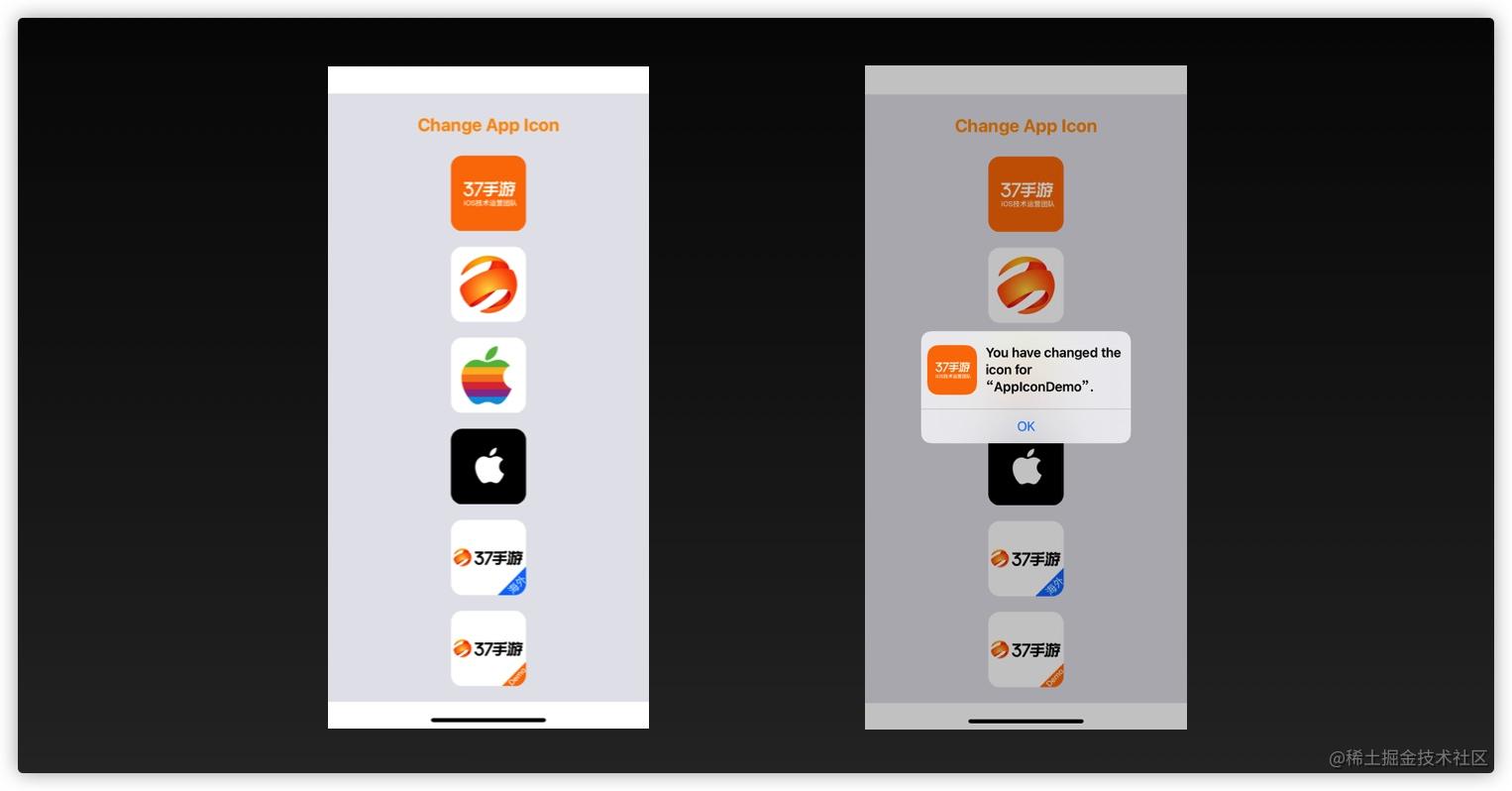
Configuración más flexible
Include all app icon assetsEl nombre de los buildSettings correspondientes en Xcode es ASSETCATALOG_COMPILER_INCLUDE_ALL_APPICON_ASSETS, y el campo Alternate App Icon Setscorrespondiente es ASSETCATALOG_COMPILER_ALTERNATE_APPICON_NAMES. También hay un campo para configurar el icono principal de la aplicación Primary App Icon Set Namecorrespondiente a ASSETCATALOG_COMPILER_APPICON_NAME.
De hecho, estos campos están asignados a la interfaz GUI en Xcode 13:
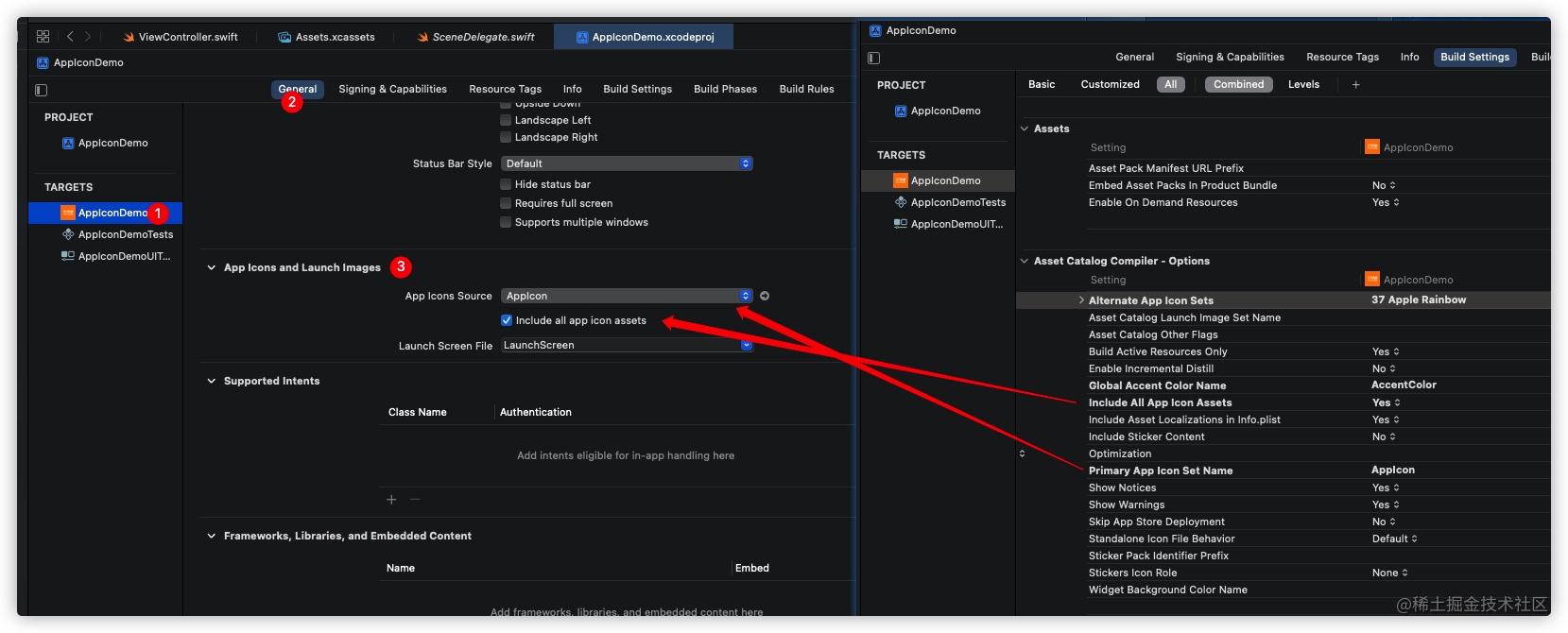
¿Qué bueno es esto? Después de probar los datos a través de varios conjuntos de iconos, puede ser necesario utilizar un icono de repuesto como icono principal. A través Generaldel panel , puede cambiar rápidamente el conjunto de iconos de repuesto al icono principal.
Configuración de fondo de Apple
Cabe señalar que un paquete que contiene varios conjuntos de iconos debe revisarse de acuerdo con el proceso de envío del cuerpo del paquete para su revisión antes de que pueda ver varios conjuntos de iconos en la 产品页优化pestaña App Icon:
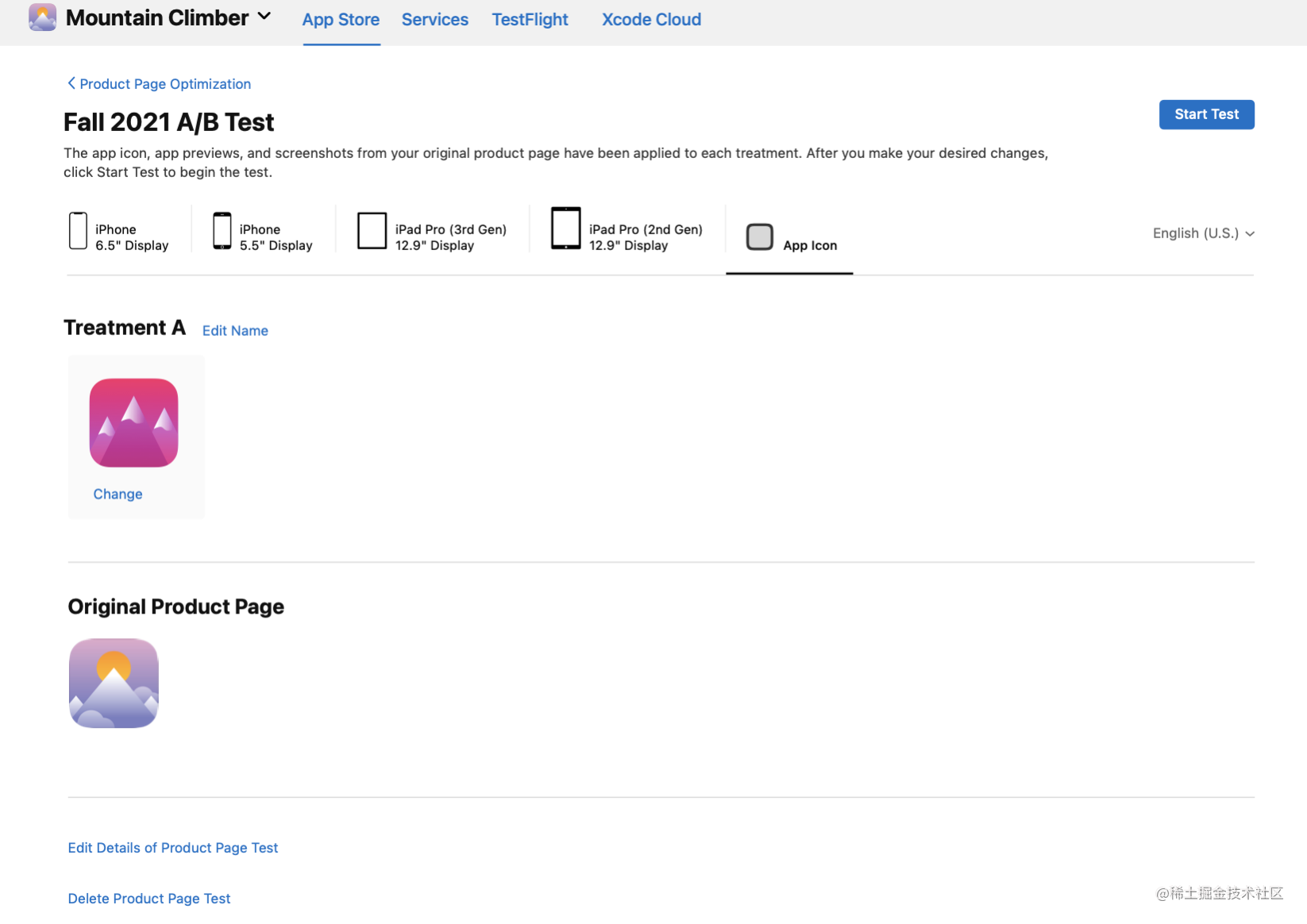
Específicamente, si configura una solución de prueba para varios conjuntos de íconos, puede consultar la documentación de Apple: Solución de configuración - Ayuda de App Store Connect . No me extenderé aquí.
Resumir
Xcode 13 admite Assets.xcassetsla configuración de múltiples conjuntos de íconos alternativos, lo que reduce la configuración engorrosa de los desarrolladores antes y mejora la experiencia de desarrollo. Espero que más desarrolladores lo prueben en el futuro. Múltiples conjuntos de íconos pueden satisfacer las necesidades de personalización de los usuarios para en cierta medida.
La realización de pruebas A/B en múltiples conjuntos de materiales de la aplicación para descubrir los materiales con el mejor efecto es un medio excelente para la optimización iterativa del producto. Todos pueden probarlo de inmediato, 找出最具吸引力的版本¡páginas de productos de App Store más atractivas y eficientes!
Finalmente, ahora estamos participando en la "Lista de equipos populares de los Nuggets 2021", ¡espero que todos puedan animarnos! Anímanos a ser innovadores en 2022~
- Entrada a Cheer Up: Enlace de votación
- Entrada a Cheer Up: Enlace de votación
- Entrada a Cheer Up: Enlace de votación
referencia
- Interpretación de las nuevas funciones de AppStore: páginas de productos personalizadas y herramientas de prueba A/B
- Nuevas características ahora disponibles para las páginas de productos de la App Store - Noticias - Desarrollador de Apple
- Prepárese para optimizar la página de productos de su App Store - WWDC21
- Notas de la versión de Xcode 13 Beta 3 | Documentación para desarrolladores de Apple
- Cómo cambiar el ícono de tu aplicación dinámicamente con setAlternateIconName()
- Iconos de aplicaciones alternativos mediante catálogos de recursos en Xcode 13| Medio
- Iconos de aplicaciones alternativos simples con Xcode 13 y SwiftUI
- jknlsn/XCode13-Alternate-App-Iconos
- Configurar procesamiento - Ayuda de App Store Connect
- Optimización de la página del producto - App Store - Desarrollador de Apple
- 37iOS/Assets-Alternate-App-Icons - GitHub